MATLAB统计图形:直观展示数据的科学绘图技巧
发布时间: 2024-12-09 23:35:27 阅读量: 5 订阅数: 12 

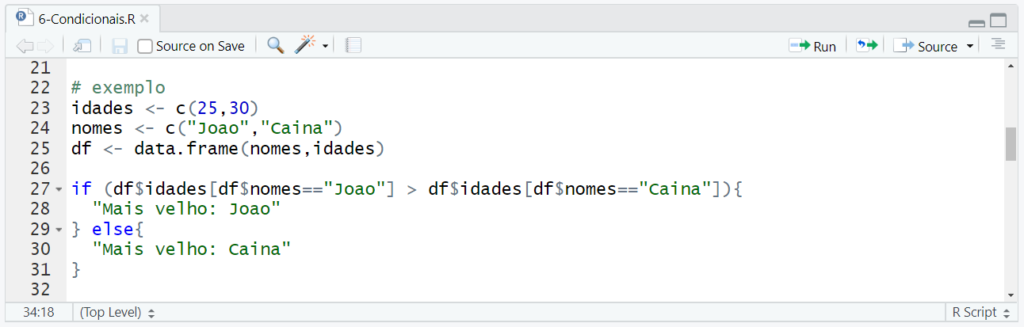
# 1. MATLAB统计图形概述
MATLAB是一种功能强大的数学计算与可视化软件,广泛应用于工程、物理、金融等多个领域。统计图形是MATLAB提供的一种高效的数据可视化工具,它能够帮助我们直观地理解和分析数据。统计图形不仅包括基础的图表,如线形图、柱状图和散点图,还包括高级的图形,例如3D图形、箱形图和直方图。它们在数据分析和科学可视化中扮演着重要角色。通过本章的概述,我们将建立起对MATLAB统计图形的认识框架,为后续章节中对各类图形深入学习和应用打下基础。
# 2. MATLAB基础图形绘制
## 2.1 线形图与面积图
### 2.1.1 线形图的绘制方法
线形图是用线条连接一系列点来显示数据随时间变化趋势的图表。在MATLAB中,`plot`函数是最常用的线形图绘制工具。通过指定x和y两个向量的值,`plot`函数能够生成一个简单的线形图。
下面是一个基本的线形图绘制示例代码:
```matlab
x = 0:0.1:10;
y = sin(x);
plot(x, y);
title('Sine Wave');
xlabel('x-axis');
ylabel('sin(x)');
```
此代码段首先创建一个从0到10的向量x,然后计算对应的正弦值存于向量y中,最后调用`plot`函数绘制线形图,并添加标题和坐标轴标签。
### 2.1.2 面积图的绘制技巧
面积图是在线形图的基础上,将线与x轴之间的区域填充颜色,用以强调数值的高低或显示数据的整体变化。MATLAB中可以通过`area`函数绘制面积图。
绘制一个面积图的示例代码如下:
```matlab
x = 0:0.1:10;
y = sin(x);
area(x, y);
title('Sine Wave Area');
xlabel('x-axis');
ylabel('sin(x)');
```
这段代码与绘制线形图的代码相似,只是将`plot`函数换成了`area`函数,从而生成了一个填充颜色的面积图。
## 2.2 柱状图与条形图
### 2.2.1 柱状图的构建和样式定制
柱状图是一种用矩形条的长度或高度表示数据大小的图表。在MATLAB中,`bar`函数用于绘制柱状图,而`barh`函数用于绘制水平柱状图。
以下是一个简单的柱状图绘制示例:
```matlab
x = 1:5;
y = [2, 4, 6, 8, 10];
bar(x, y);
title('Vertical Bar Chart');
xlabel('X values');
ylabel('Y values');
```
在这个例子中,`x`是一个从1到5的向量,`y`是一个包含五个元素的向量,分别代表每个`x`值的高度,`bar`函数根据这些数据生成柱状图。
### 2.2.2 条形图的特点和应用
条形图与柱状图类似,不同之处在于条形图的条形是水平放置的。`barh`函数用于生成水平条形图,这在展示类别标签较多时非常有用,因为标签易于阅读。
以下是一个水平条形图的示例代码:
```matlab
y = [2, 4, 6, 8, 10];
barh(y);
title('Horizontal Bar Chart');
xlabel('Y values');
ylabel('X values');
```
在这个例子中,我们没有提供`x`值,MATLAB默认使用索引值作为`x`轴的刻度。当然,也可以指定`x`值来提供具体的分类名称。
## 2.3 散点图与气泡图
### 2.3.1 散点图的多种变体
散点图是一种通过点的分布显示两个或多个变量之间关系的图表。在MATLAB中,`scatter`函数可以绘制基本的散点图,而`scatter3`可以绘制三维散点图。
以下是一个基本的二维散点图绘制示例:
```matlab
x = randn(100,1);
y = randn(100,1);
scatter(x, y);
title('2D Scatter Plot');
xlabel('X values');
ylabel('Y values');
```
在这个例子中,`x`和`y`是由100个随机数构成的向量,`scatter`函数根据这些数据生成一个散点图。
### 2.3.2 气泡图的创建和数据表示
气泡图是一种散点图的变体,它通过在散点图中添加第三个维度(通常是点的大小)来表示数据的另一属性。在MATLAB中,`scatter`函数的`SizeData`参数可以用来控制点的大小。
下面是一个简单的气泡图绘制示例:
```matlab
x = randn(100,1);
y = randn(100,1);
s = rand(100,1)*100;
scatter(x, y, s, 'filled');
title('Bubble Plot');
xlabel('X values');
ylabel('Y values');
```
在这个例子中,我们添加了一个向量`s`来表示每个点的大小,通过它可以观察到数据的第三个维度的分布情况。
以上为第二章内容,具体包括了线形图、面积图、柱状图、条形图、散点图以及气泡图的绘制和应用。每种图的绘制方法通过具体的MATLAB代码进行了展示,并对相关函数的使用进行了详细解释。
# 3. 高级统计图形技巧
## 3.1 饼图与圆环图
### 3.1.1 饼图的绘制和分割
饼图是一种常见的统计图形,用于表示各个部分在整体中所占的比例。在MATLAB中,可以使用`pie`函数来绘制饼图。首先,需要准备一组数据,这组数据将决定饼图中每个扇区的角度。例如:
```matlab
data = [25, 45, 35, 65];
pie(data);
```
上面的代码将根据`data`数组中的数值绘制一个饼图,其中每个数值对应饼图中的一个扇区。`pie`函数还可以接受多个参数来定制图表,如扇区的颜色、标签、是否突出显示等。
```matlab
labels = {'A', 'B', 'C', 'D'};
explode = [0, 0, 0, 1]; % 突出显示第四部分
pie(data, explode, labels);
```
### 3.1.2 圆环图的设计与信息展示
圆环图与饼图类似,但是它是空心的,可以用来展示多个数据集的层次结构。在MATLAB中,使用`pie3`函数绘制3D圆环图。参数与`pie`函数类似,但可提供一个3D视角。
```matlab
labels = {'Jan', 'Feb', 'Mar', 'Apr', 'May'};
data1 = [10, 20, 30, 40, 50];
data2 = [15, 25, 35, 45, 55];
figure; % 创建新的图形窗口
pie3([data1, data2], [0.6 0.4], labels); % 第二个参数控制圆环的大小
legend('2020', '2021');
```
上例中,`pie3`函数绘制了一个圆环图,其中包含两个数据集`data1`和`data2`。第二个参数`[0.6 0.4]`表示第一个数据集使用外圈,第二个数据集使用内圈,并且其总和为1,即内圈与外圈的比例为0.6:0.4。
## 3.2 箱形图与直方图
### 3.2.1 箱形图的构建和数据分布分析
箱形图可以用来显示数据集的分布,特别是最大值、最小值、中位数以及上下四分位数。MATLAB中的`boxplot`函数可用于创建箱形图。箱形图是分析数据集分布的重要工具,尤其在识别异常值方面非常有用。
```matlab
data = [randn(1,100), randn(1,100)+5, randn(1,100)+10];
boxplot(data);
title('箱形图示例');
```
在上面的示例中,`data`包含三个正态分布的数据集,我们将这三个数据集合并在一个数组中,传递给`boxplot`函数生成一个箱形图。从箱形图中我们可以观察到三个数据集的分布情况,如果存在离群点也可以清晰地识别出来。
### 3.2.2 直方图的绘制及其统计意义
直方图显示了数据频率的分布,它通过将数据分组到一系列的连续区间中,并计算每个区间中数据的数量来绘制图形。在MATLAB中,使用`histogram`函数来创建直方图。
```matlab
data = randn(1, 1000);
histogram(data);
title('直方图示例');
xlabel('值');
ylabel('频率');
```
此代码创建了一个正态分布随机数据的直方图。`histogram`函数能够自动将数据分组并显示每个分组的频率。通过调整直方图的分组参数,可以探索数据不同方面,如增加分组数(bins)或改变分组边界,以便更精细地分析数据。
## 3.3 3D图形与曲面图
### 3.3.1 3D图形的生成和视角变换
MATLAB提供了强大的功能来创建和分析三维图形。`plot3`函数允许我们在三维空间中绘制线形图,而`meshgrid`和`surf`函数则可用来创建曲面图。下面是一个使用这些函数绘制3D图形的示例:
```matlab
[X, Y] = meshgrid(-5:0.1:5, -5:0.1:5);
Z = sin(sqrt(X.^2 + Y.^2));
surf(X, Y, Z);
xlabe
```
0
0





